Como alterar seu endereço de e-mail do Outlook
Links de dispositivos
Ao contrário de outros provedores de e-mail, o Microsoft Outlook permite que seus usuários alterem seu endereço de e-mail e, ao mesmo tempo, mantenham todos os informações e contatos que eles compilaram ao longo dos anos.
Com algumas das redes mais populares, como o Gmail, se você deseja alterar o nome do endereço, é necessário criar um nova conta. No entanto, o Microsoft Outlook criou uma maneira de fornecer aos usuários um endereço de e-mail alternativo vinculado à conta original que eles criaram.
Se você tiver uma conta do Outlook e estiver interessado em alterar seu nome, temos todas as informações que você precisa. Com este guia, você aprenderá como alterar seu endereço de e-mail do Outlook, além de algumas informações adicionais sobre como configurá-lo em seu computador e dispositivos portáteis.
Como alterar seu endereço de e-mail do Outlook em um PC
A forma como o Microsoft Outlook permite que os usuários alterem seu endereço de e-mail é através da criação de um alias. Este alias é um novo endereço de e-mail que será vinculado à sua conta original. Dessa forma, os e-mails que você enviar ou receber pela conta original e o alias serão todos compilados e controlados na mesma caixa de entrada. Veja como alterar seu endereço de e-mail do Outlook em seu PC:
Vá para sua página de conta da Microsoft.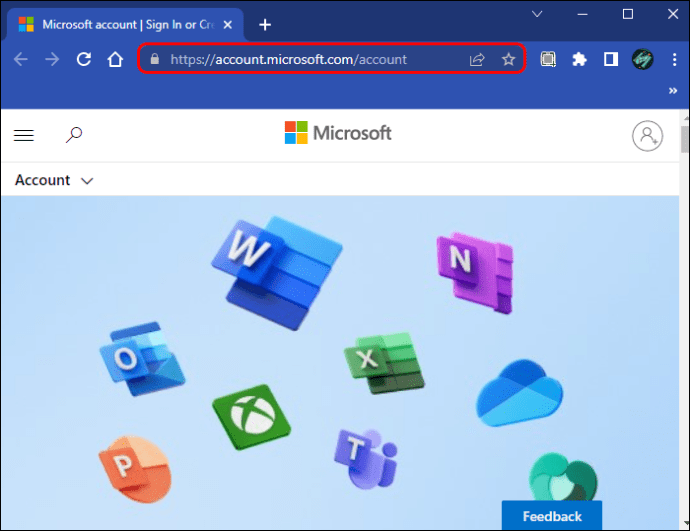 Faça login em sua conta.
Faça login em sua conta.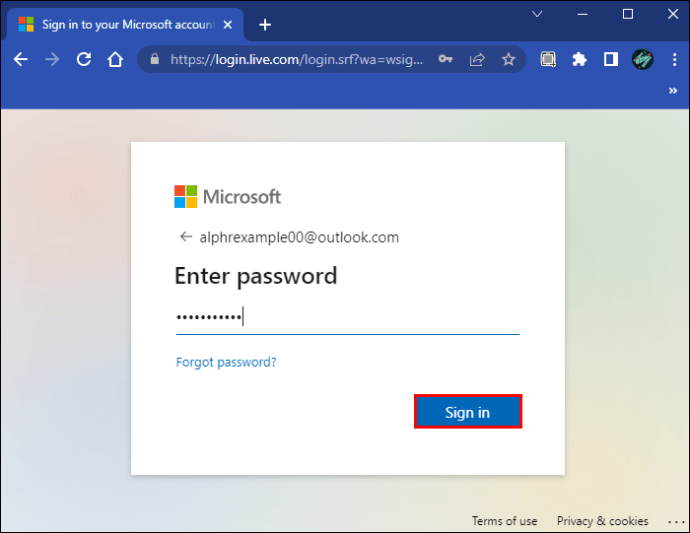 Selecione”Suas informações”na barra superior.
Selecione”Suas informações”na barra superior.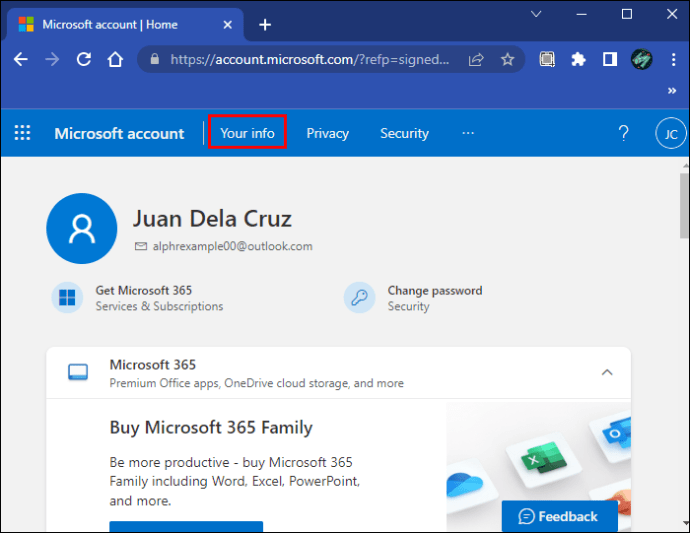 Vá para a seção”Informações da conta”e selecione”Editar informações da conta.”
Vá para a seção”Informações da conta”e selecione”Editar informações da conta.”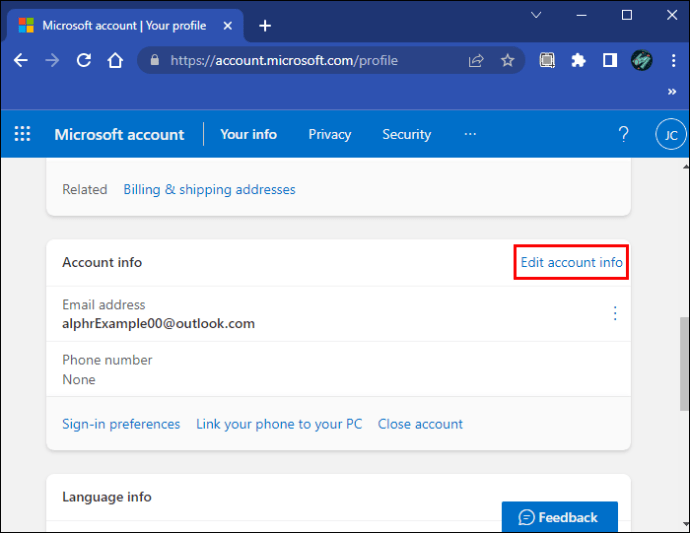 No campo”Account alias”, clique em”Add email.”
No campo”Account alias”, clique em”Add email.”
Selecione a opção”Criar um novo endereço de e-mail e adicioná-lo como um alias.”Digite o novo endereço que deseja usar.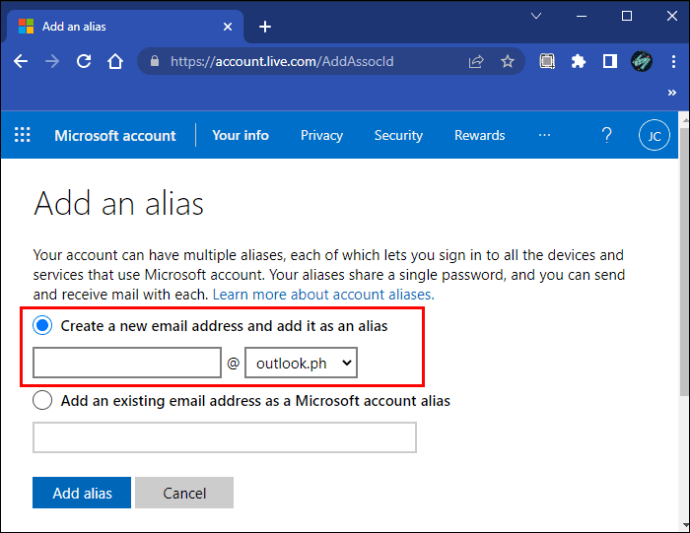 Clique em”Adicionar Alias.”
Clique em”Adicionar Alias.”
Com um alias configurado corretamente, sempre que alguém lhe enviar um e-mail para esse novo endereço de e-mail, você o receberá na mesma caixa de entrada do original.
Você também pode definir o alias como um novo endereço principal e usá-lo para fazer login em sua conta de e-mail. Isso é feito seguindo algumas etapas simples:
Vá para”Suas informações.”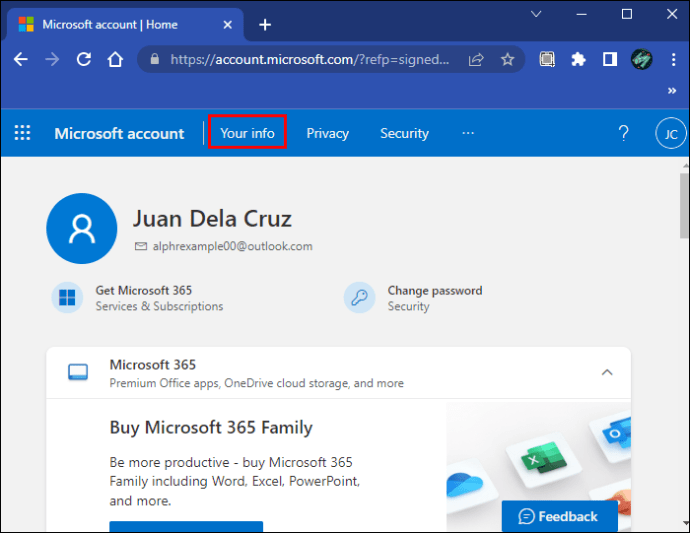 Clique em”Preferências de login.”
Clique em”Preferências de login.”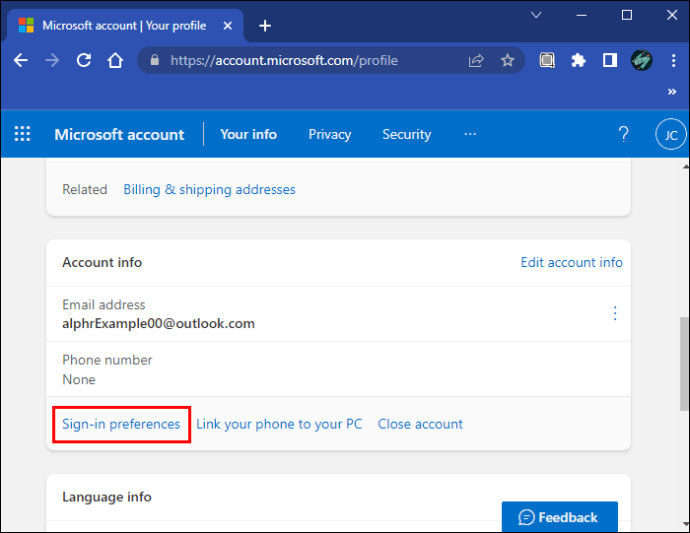 Encontre o novo endereço de e-mail que você deseja usar e selecione”Tornar primário”ao lado dele.
Encontre o novo endereço de e-mail que você deseja usar e selecione”Tornar primário”ao lado dele.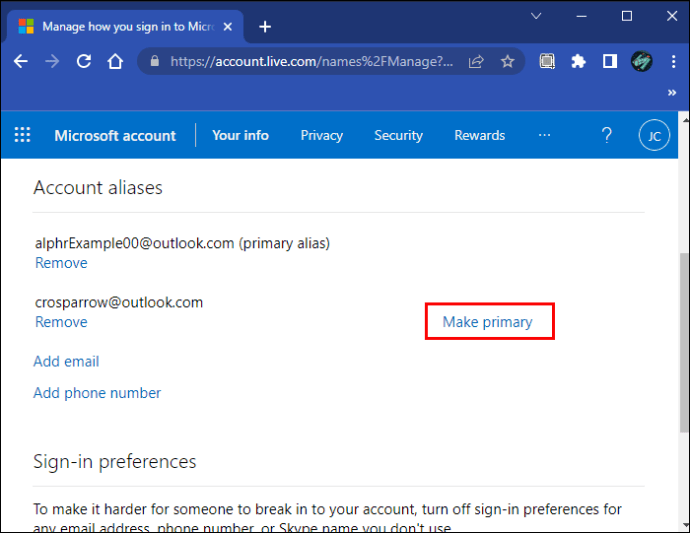
Se você quiser apagar todos os rastros da conta original que não está mais interessado em usar, a última etapa seria ser para editar seu nome de exibição. Veja como fazer isso:
Na página da conta da Microsoft, volte para “Suas informações.”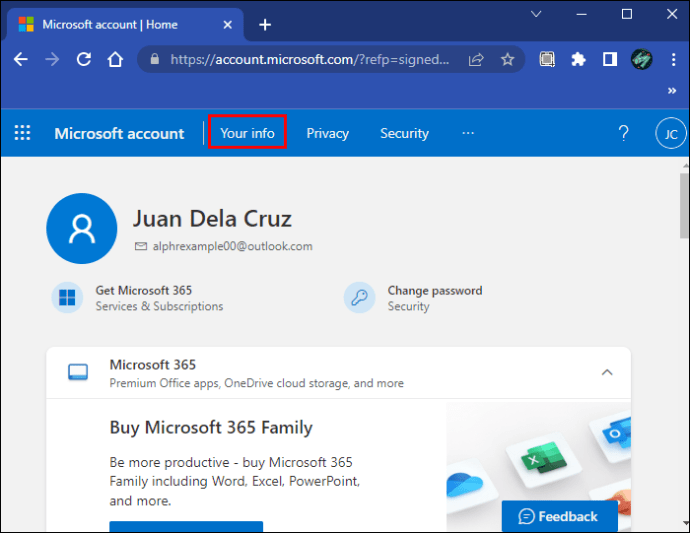 Clique em”Editar nome.”
Clique em”Editar nome.”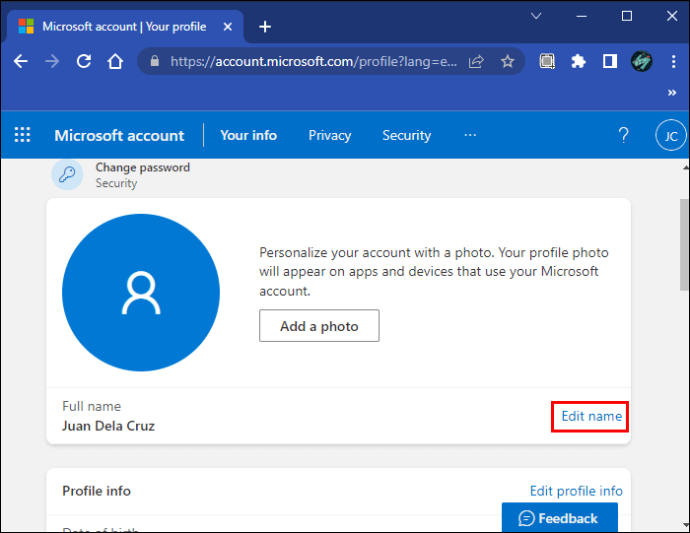 Digite um novo nome que você gostaria de usar. Você será solicitado a inserir um captcha de segurança.
Digite um novo nome que você gostaria de usar. Você será solicitado a inserir um captcha de segurança.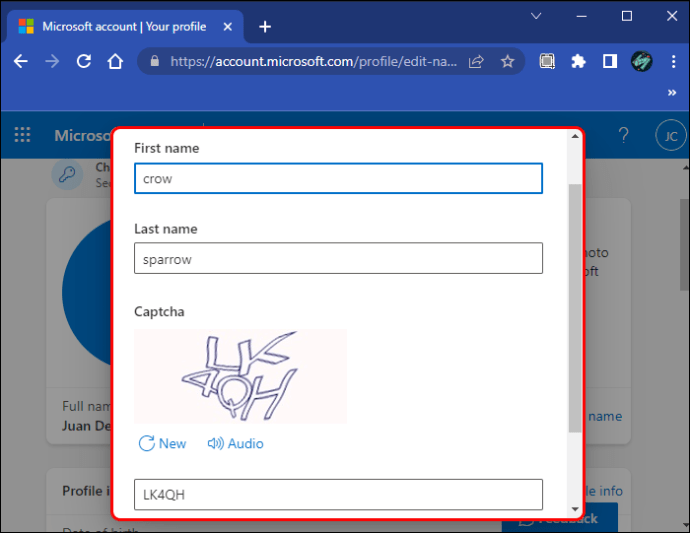 Clique em”Salvar.”
Clique em”Salvar.”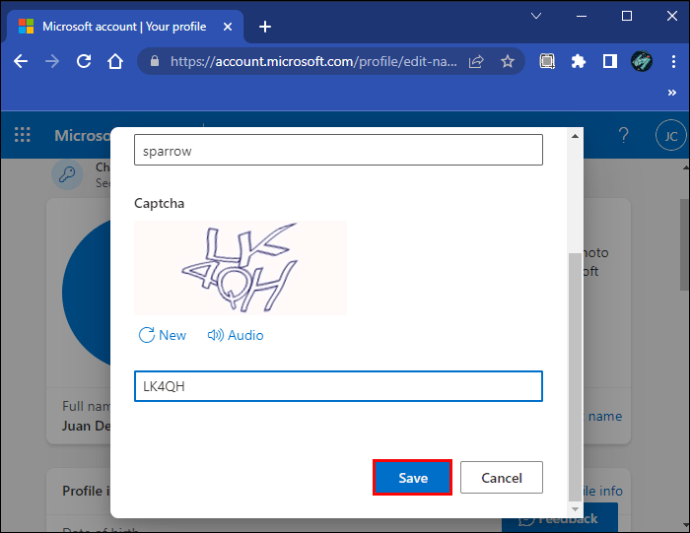
Assim, as únicas informações visíveis da conta estarão relacionadas ao conta de alias que você criou. Embora seu endereço de e-mail antigo ainda exista no sistema, ele não é mais visível como o endereço principal de sua conta. Os usuários que o memorizaram em seus sistemas ainda podem entrar em contato com você por meio desse endereço.
Como alterar seu endereço de e-mail do Outlook em um iPhone
Se você quiser alterar seu endereço de e-mail do Outlook usando seu iPhone, o processo será praticamente o mesmo de um PC. Veja como você pode fazer it:
Abra o Safari ou outro navegador móvel e vá para Página da conta da Microsoft.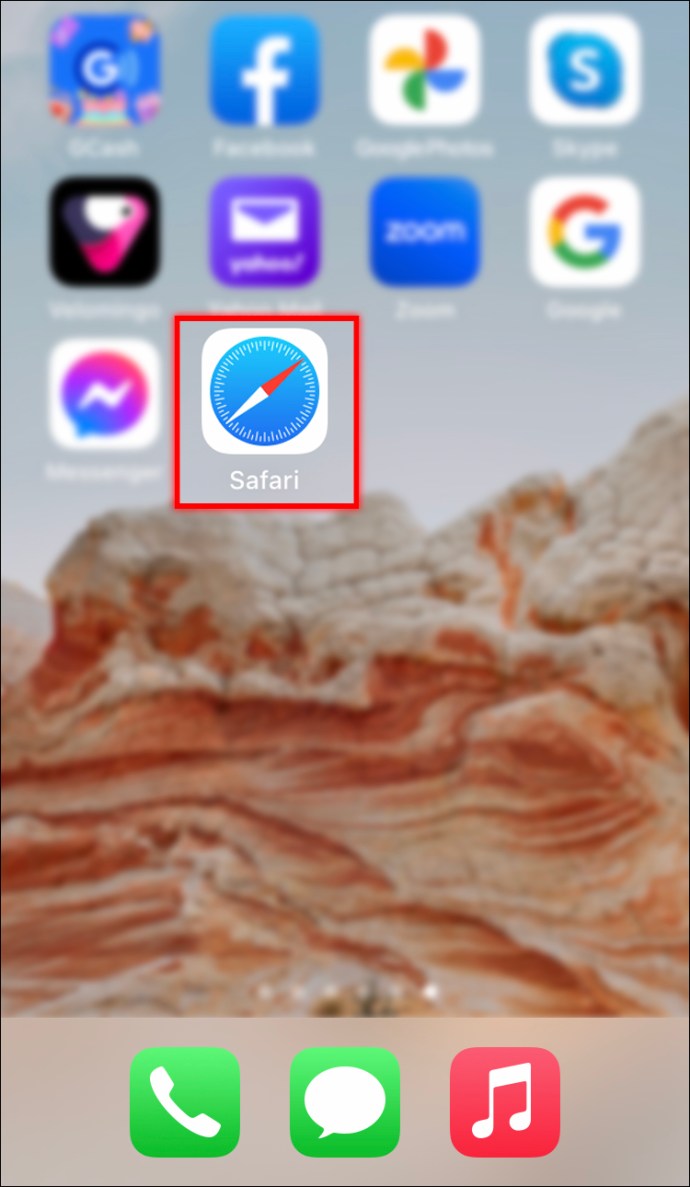 Faça login no seu conta de e-mail.
Faça login no seu conta de e-mail.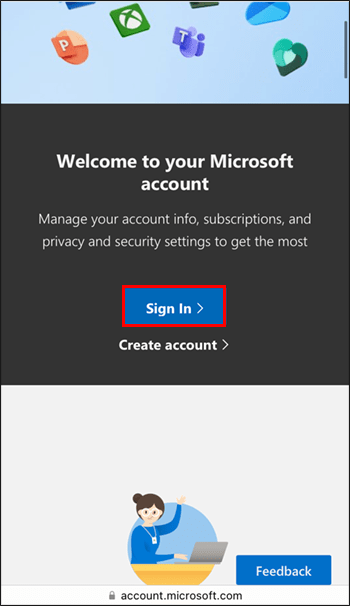 Na parte superior da tela, toque em”Suas informações”
Na parte superior da tela, toque em”Suas informações”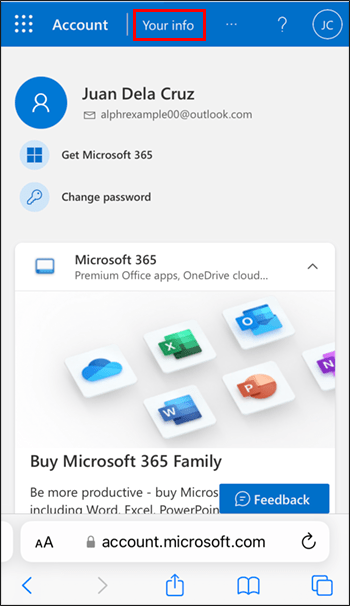 Na seção”Informações da conta”, selecione”Editar informações da conta”
Na seção”Informações da conta”, selecione”Editar informações da conta”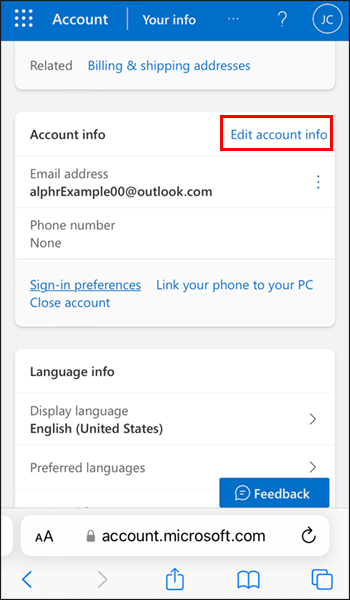 Em”Alias da conta”, toque em”Adicionar e-mail”
Em”Alias da conta”, toque em”Adicionar e-mail”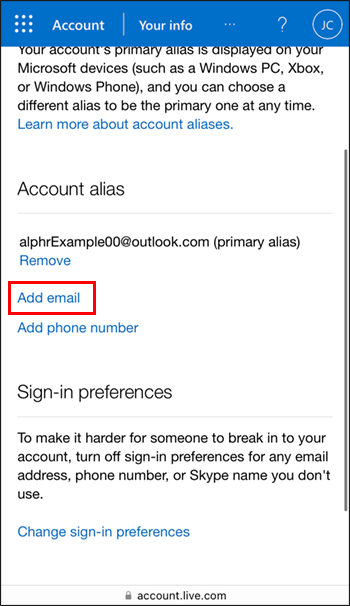 Você encontrará a opção”Criar um novo endereço de e-mail e adicioná-lo como um alias”. Digite o novo nome da conta abaixo.
Você encontrará a opção”Criar um novo endereço de e-mail e adicioná-lo como um alias”. Digite o novo nome da conta abaixo.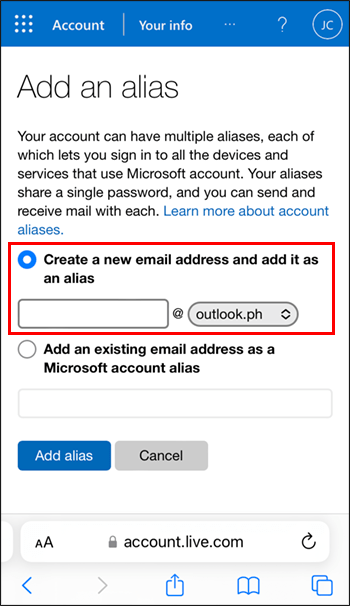 Clique em”Adicionar Alias”e pronto.
Clique em”Adicionar Alias”e pronto. 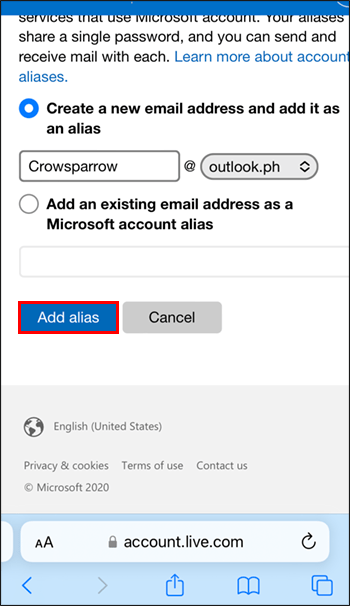
Há alguns casos em que os e-mails ainda aparecem como enviados de seu endereço original no aplicativo Outlook em seu telefone. Para que funcione, você terá que habilitar o alias do site do Outlook. Veja o que você precisa fazer passo a passo:
Faça login na sua conta.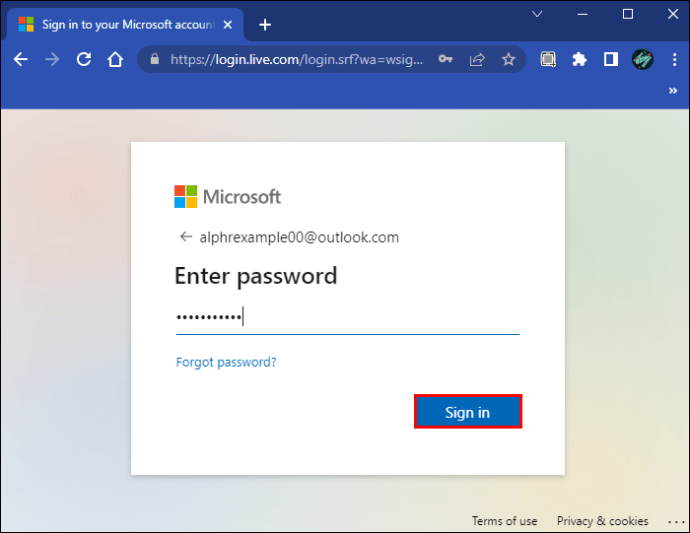 Vá para”Configurações”no canto superior direito.
Vá para”Configurações”no canto superior direito.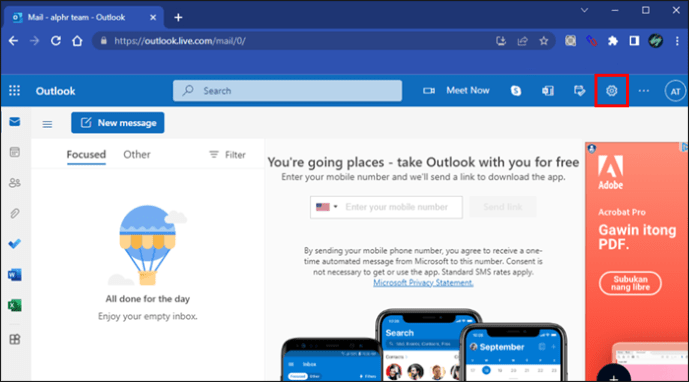 Clique em”Visualizar todas as configurações do Outlook”na parte inferior.
Clique em”Visualizar todas as configurações do Outlook”na parte inferior.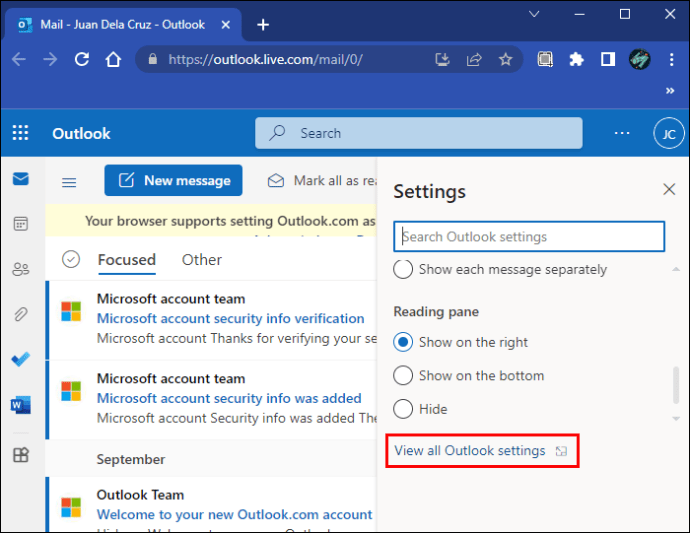 Escolha”E-mail”e depois”Escrever e responder.”
Escolha”E-mail”e depois”Escrever e responder.”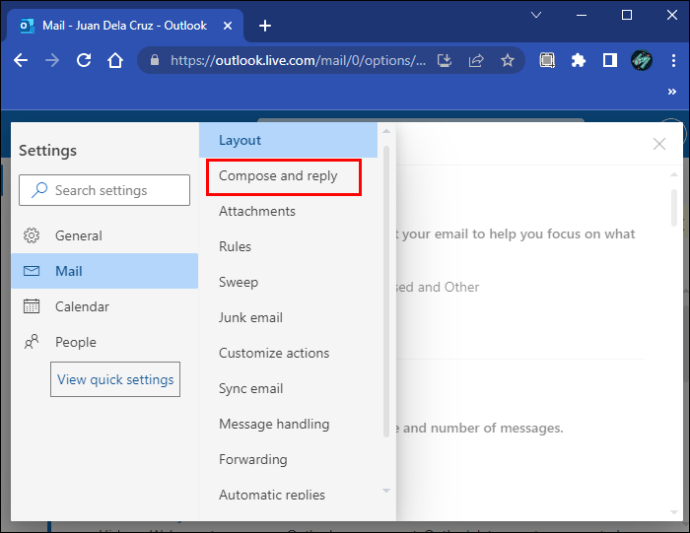 Em”Endereços para enviar”, marque a caixa de seleção no endereço de e-mail que você deseja adicionar ao campo De.
Em”Endereços para enviar”, marque a caixa de seleção no endereço de e-mail que você deseja adicionar ao campo De.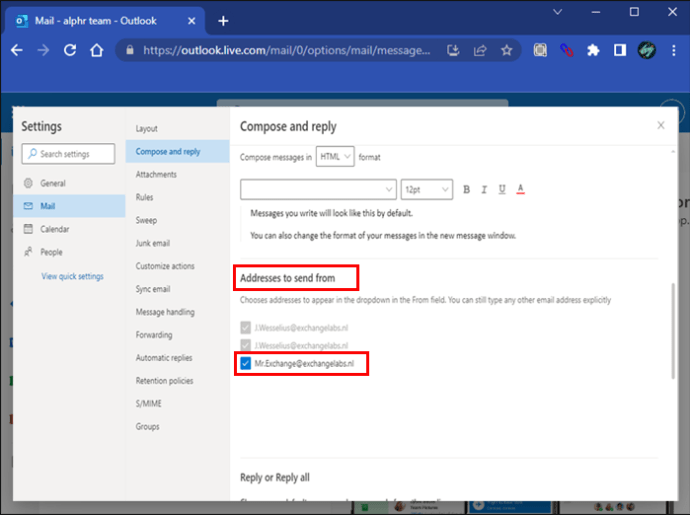
Para estes e alterações sejam refletidas no aplicativo móvel, você terá que redefinir as configurações da conta no seu telefone. Veja como fazer isso:
Vá para”Configurações”no aplicativo móvel do Outlook.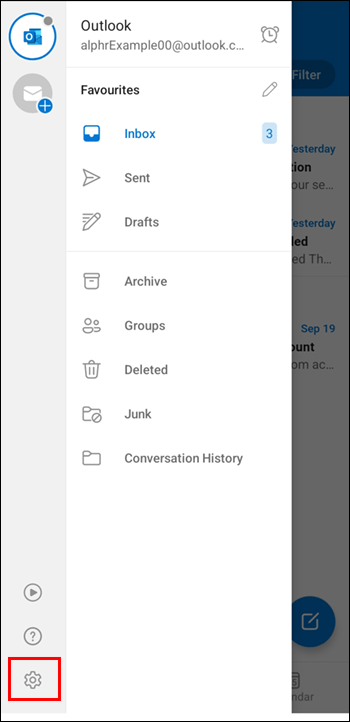 Selecione a conta original para a qual você criou o endereço de alias.
Selecione a conta original para a qual você criou o endereço de alias.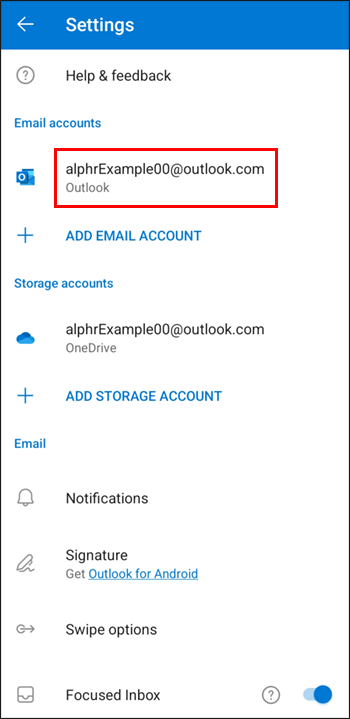 Clique em”Redefinir conta”na parte inferior. O processo pode levar alguns minutos, pois o aplicativo será reiniciado.
Clique em”Redefinir conta”na parte inferior. O processo pode levar alguns minutos, pois o aplicativo será reiniciado.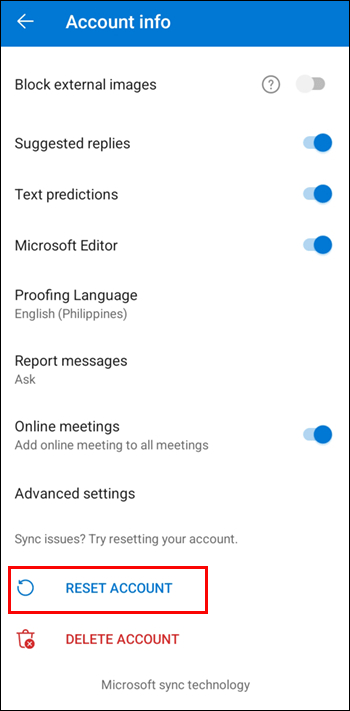
Depois que todas as novas configurações estiverem sincronizadas, você poderá verificar as novas opções disponíveis. Sempre que você quiser enviar um e-mail, encontrará um ícone suspenso ao lado do endereço no campo”De”. Ao clicar nele, você encontrará o endereço de alias que adicionou.
Como alterar um endereço de e-mail do Outlook em um dispositivo Android
Para criar um alias do seu dispositivo Android, você terá que acessar a página da sua conta da Microsoft no navegador da Internet. Esse alias será uma conta secundária vinculada para o original. O benefício mais importante de criar um alias é que você pode manter sua lista de contatos e ainda receber e-mails de quem escreve para o endereço original. Aqui está o guia passo a passo de como fazer isso:
Faça login na página da conta da Microsoft em seu navegador móvel.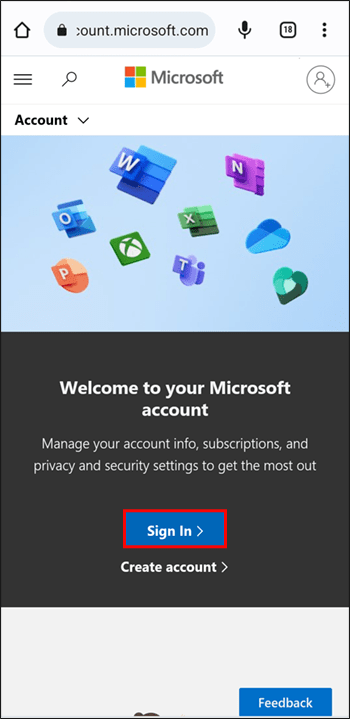 Toque em”Suas informações”, você a encontrará na parte superior da tela.
Toque em”Suas informações”, você a encontrará na parte superior da tela.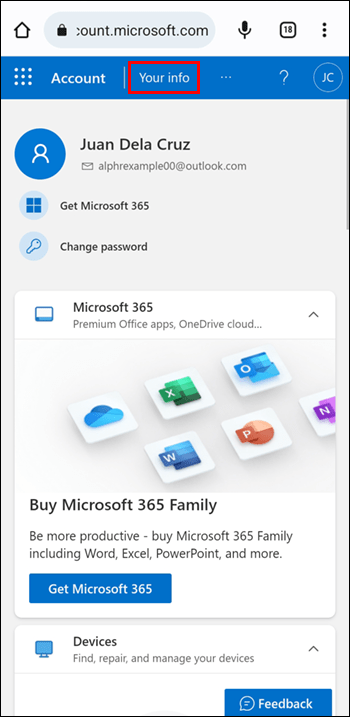 Na seção”Informações da conta”, selecione”Editar informações da conta.”
Na seção”Informações da conta”, selecione”Editar informações da conta.”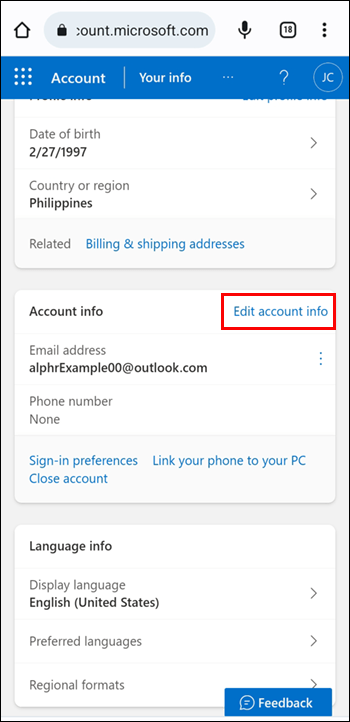 Em”Account alias”, toque em”Add email.”
Em”Account alias”, toque em”Add email.”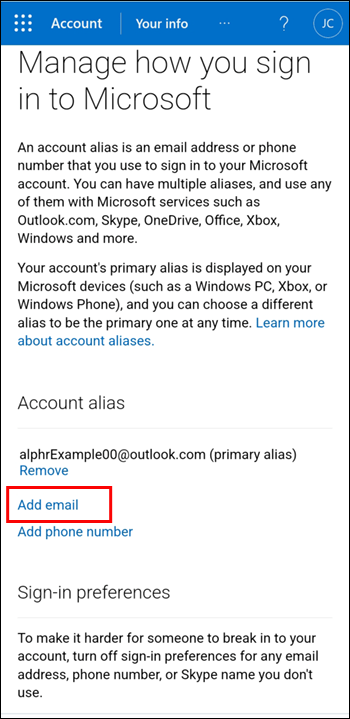 Em “Criar um novo endereço de e-mail e adicione-o como um alias”, digite o novo nome da conta.
Em “Criar um novo endereço de e-mail e adicione-o como um alias”, digite o novo nome da conta.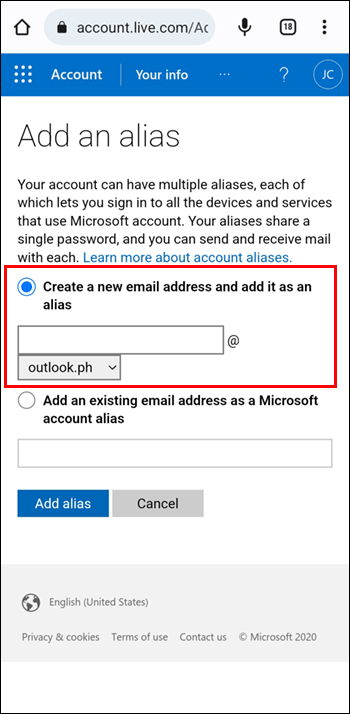 Clique em”Adicionar Alias”e pronto.
Clique em”Adicionar Alias”e pronto.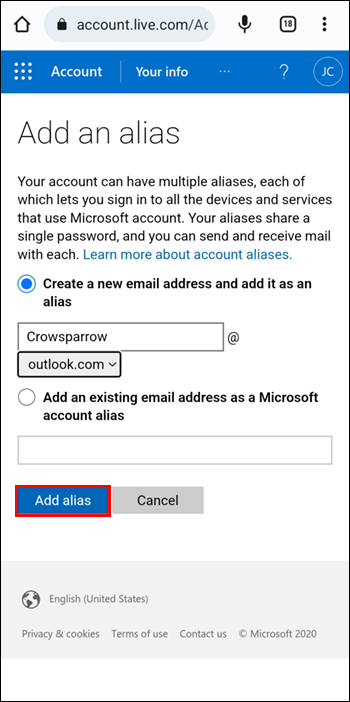
Um aliado em um Alias
Se você já se perguntou se era possível alterar seu endereço de e-mail sem perder sua lista de contatos, esperamos que este artigo tenha sido útil para você.
Deixe-nos um comentário abaixo contando tudo sobre sua experiência ao criar uma conta de e-mail de alias do Outlook.
Isenção de responsabilidade: alguns páginas deste site podem incluir um link de afiliado. Isso não afeta nosso editorial de forma alguma.


